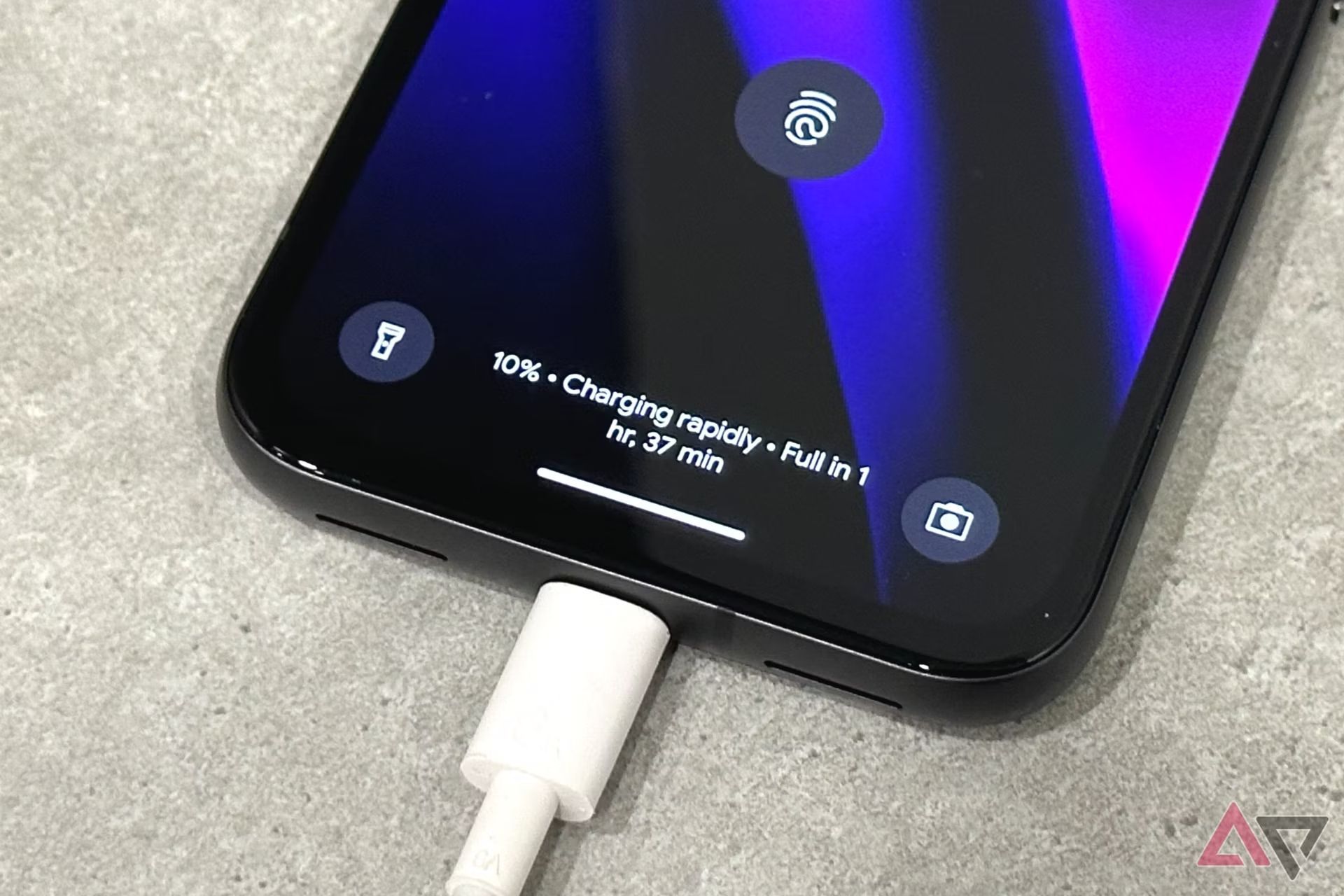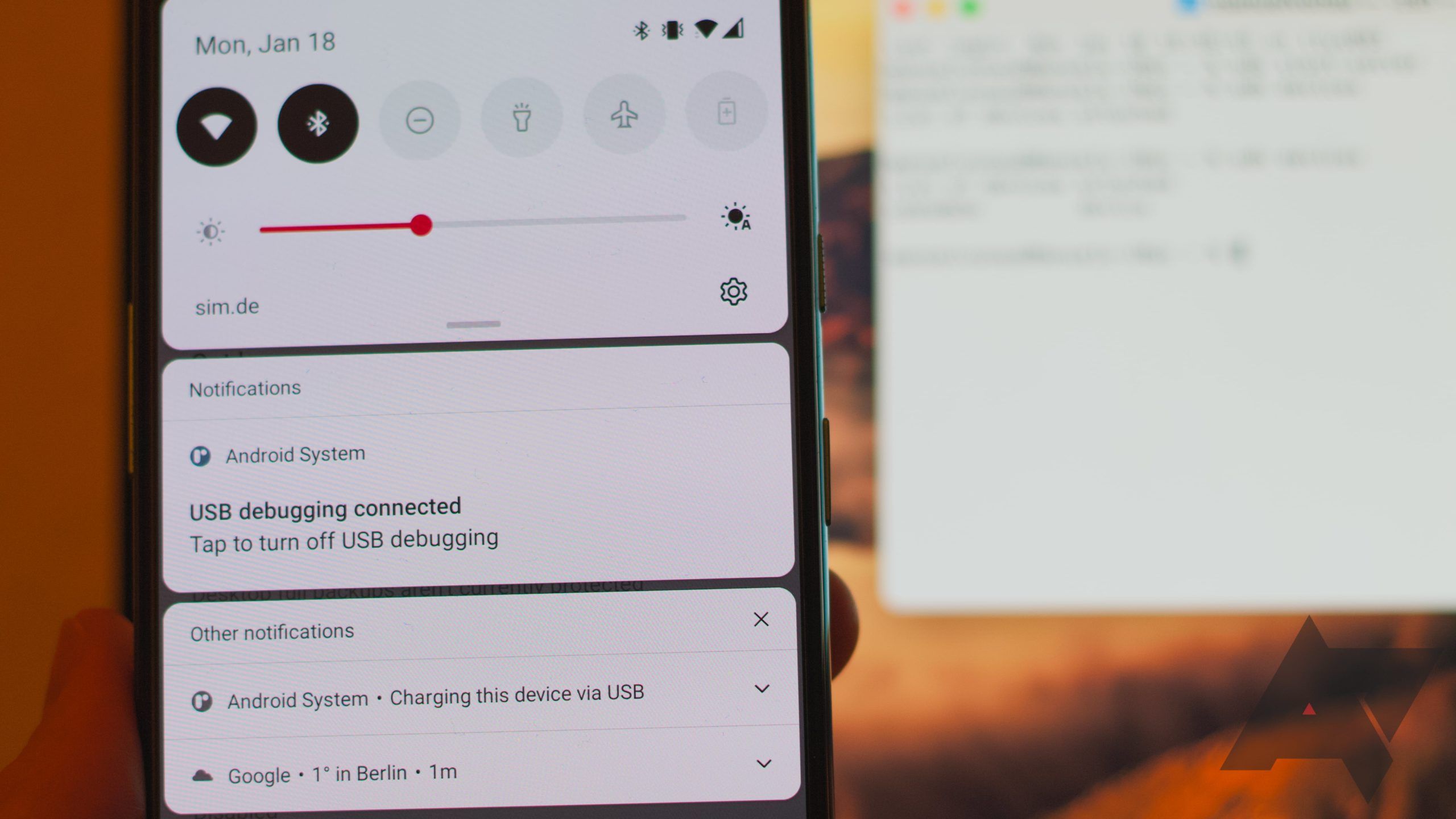Lỗi gây ra các vấn đề về hiệu suất mà việc khởi động lại đơn giản sẽ không giải quyết được. Những điều này có thể xảy ra sau khi bạn cài đặt hoặc cập nhật ứng dụng cũ. Đây là lúc khôi phục cài đặt gốc sẽ hữu ích. Khôi phục cài đặt gốc là điều cần thiết trước khi bạn bán hoặc cho đi điện thoại Google Pixel của mình. Nó bảo vệ dữ liệu cá nhân của bạn bằng cách xóa tất cả dữ liệu, ứng dụng và cài đặt. Dưới đây là hướng dẫn từng bước về cách khôi phục cài đặt gốc cho Google Pixel 8a của bạn.
Các bước cần thực hiện trước khi thực hiện khôi phục cài đặt gốc
Trước khi tiến hành khôi phục cài đặt gốc, bạn phải làm theo một số bước cần thiết để đảm bảo trải nghiệm không gặp sự cố. Khôi phục cài đặt gốc sẽ xóa sạch mọi thứ trên thiết bị của bạn, đưa thiết bị về cài đặt gốc, vì vậy hãy chuẩn bị trước. Đây là những gì bạn sẽ làm để tránh rắc rối.
Sao lưu tệp, ảnh và dữ liệu khác của bạn
Trước khi khôi phục cài đặt gốc, hãy sao lưu dữ liệu của bạn. Khôi phục cài đặt gốc sẽ xóa mọi thứ, vì vậy hãy lưu ảnh, video và mọi thứ khác quan trọng với bạn. Bạn có thể sử dụng các tùy chọn sao lưu tích hợp sẵn của Android hoặc công cụ đáng tin cậy của bên thứ ba.
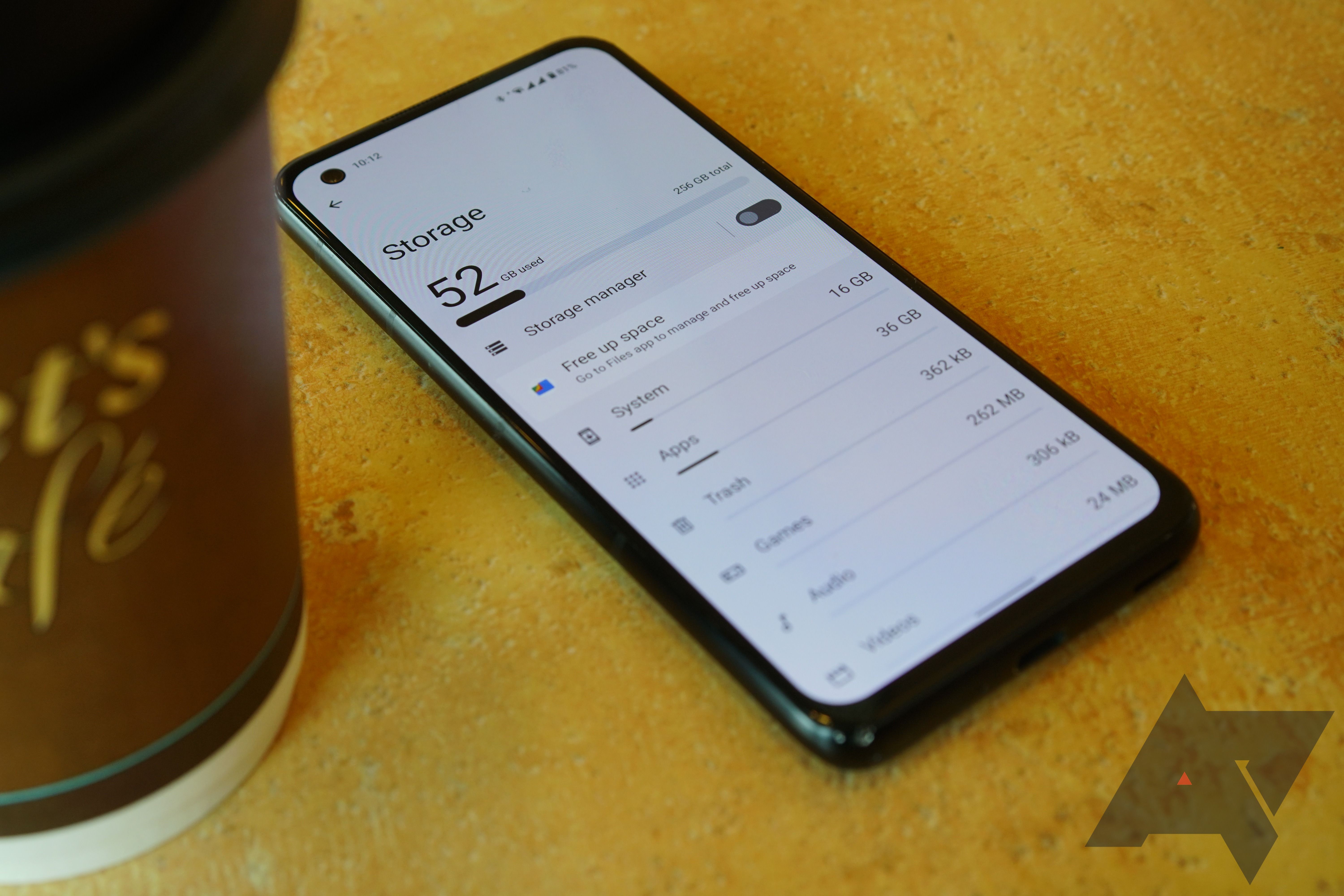
Có liên quan
Cách sao lưu điện thoại Android của bạn
Có nhiều cách để giữ cho dữ liệu của bạn an toàn và lành mạnh
Google One là cách dễ dàng nhất để khôi phục dữ liệu của bạn. Tải xuống ứng dụng từ Cửa hàng Play và kiểm tra thời điểm tệp của bạn được sao lưu lần cuối. Nếu cần, hãy nhấn Sao lưu ngay bây giờ để lưu dữ liệu của bạn. Sau khi thiết lập thiết bị Android mới của bạn, hãy khôi phục bản sao lưu, bao gồm tin nhắn SMS, mạng Wi-Fi đã lưu, hình nền và ứng dụng.
Lưu ý mật khẩu, thông tin tài khoản hoặc cài đặt ứng dụng bạn phải nhập lại sau khi đặt lại. Bạn sẽ tránh được mọi sự bất tiện khi thiết bị của bạn được sao lưu và chạy.
Đảm bảo điện thoại của bạn đã được sạc đầy
Cắm điện thoại của bạn và kiểm tra xem điện thoại đã được sạc chưa trước khi khôi phục cài đặt gốc. Quá trình khôi phục cài đặt gốc có thể mất lên đến một giờ vì nó sẽ xóa mọi thứ và khôi phục cài đặt gốc. Hết pin trong quá trình thiết lập lại có thể khiến quá trình cài đặt phần mềm không hoàn tất, khiến phần mềm bị brick và có thể cần phải sửa chữa chuyên nghiệp.
Tắt Bảo vệ khôi phục cài đặt gốc (FRP)
Google đã giới thiệu Factory Reset Protection trong Android 5.1 Lollipop để ngăn chặn truy cập trái phép vào điện thoại của bạn nếu điện thoại bị mất hoặc bị đánh cắp. Khi tính năng này được bật, bạn phải đăng nhập với tư cách là chủ sở hữu thiết bị để hoàn tất quá trình khôi phục cài đặt gốc. Vì bạn không thể tắt FRP từ xa nên đây là bước cần thiết để tránh các sự cố sau khi chia tay thiết bị của bạn.
- Mở Cài đặt.
- Cuộn xuống và mở Mật khẩu & Tài khoản.
- Nhấn vào của bạn tài khoản Google.
- Vỗ nhẹ Xóa tài khoản.
- Trên cửa sổ bật lên tiếp theo, hãy nhấn Xóa tài khoản.
- Trên cửa sổ bật lên cuối cùng, hãy nhấn ĐƯỢC RỒI.
- Nhập mật khẩu hoặc quét dấu vân tay của bạn như được nhắc để xác nhận.
- Sau khi xóa tài khoản Google, hãy cuộn xuống và mở Bảo vệ.
- Cuộn xuống và nhấn Khóa màn hình
- Lựa chọn Không có.
- Khi được nhắc, hãy chạm vào Xóa bỏ nếu bạn muốn xóa khóa màn hình của mình.
0:32
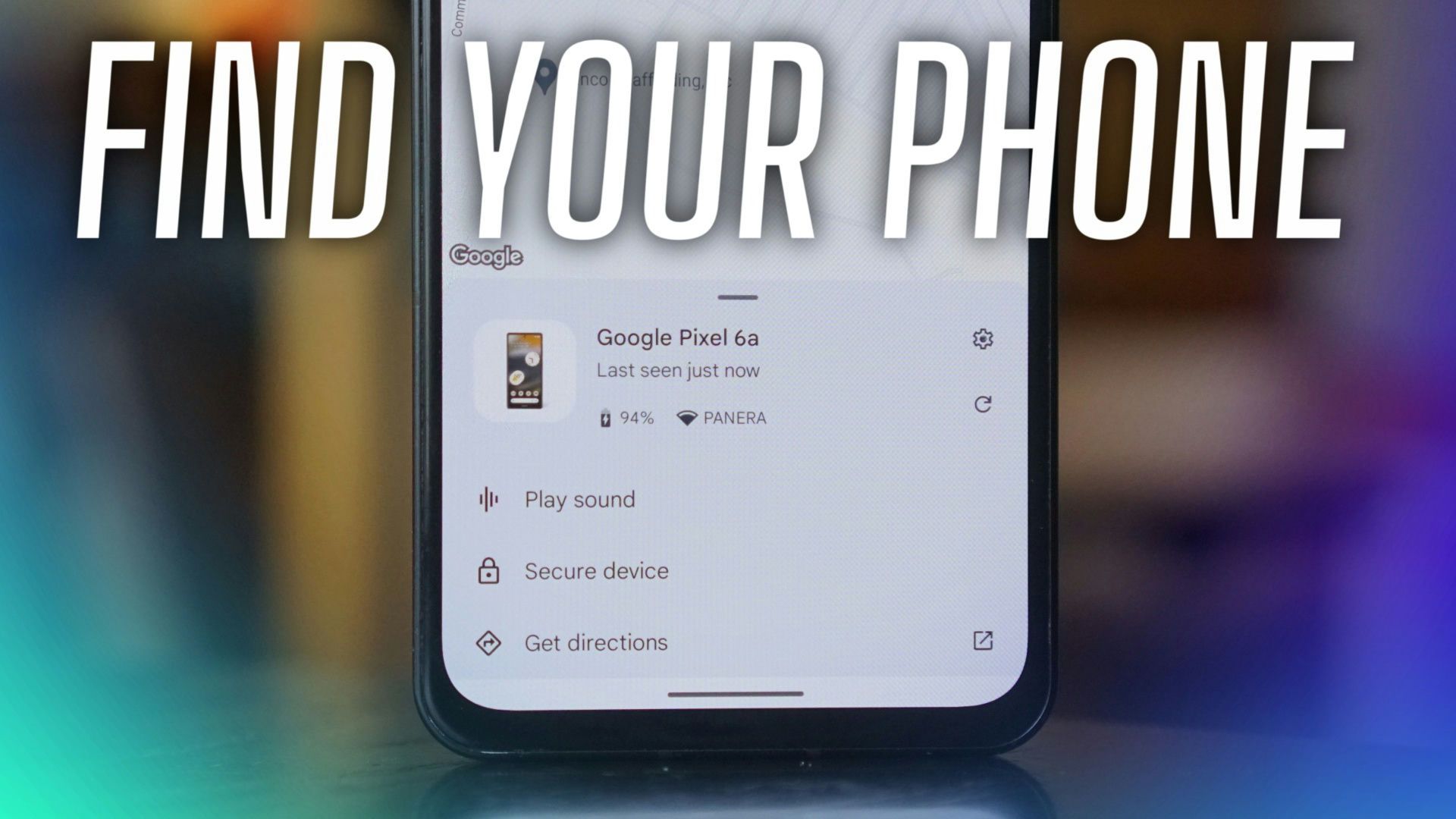
Có liên quan
Cách tìm điện thoại hoặc máy tính bảng Android bị mất của bạn
Rất đáng để thử trước khi mua một thiết bị mới
Cách đặt lại Pixel 8a từ cài đặt
Sử dụng menu cài đặt hệ thống để khôi phục cài đặt gốc cho Google Pixel 8a không yêu cầu tổ hợp nút đặc biệt. Thực hiện theo các bước bên dưới để đặt lại thiết bị của bạn từ cài đặt.
- Mở Cài đặt ứng dụng trên điện thoại của bạn.
- Cuộn xuống và nhấn Hệ thống.
- Kéo xuống phía dưới và chọn Đặt lại tùy chọn.
- Lựa chọn Xóa tất cả dữ liệu (Khôi phục cài đặt gốc).
- Nhập của bạn phương pháp khóa màn hình (mã PIN, mật khẩu hoặc mẫu hình) để xác nhận việc đặt lại.
- Đợi quá trình khôi phục cài đặt gốc hoàn tất. Nếu thiết bị của bạn có nhiều dữ liệu, có thể mất từ 5 đến 10 phút.
- Khi quá trình hoàn tất, điện thoại của bạn sẽ khởi động lại và bạn sẽ được đưa tới thiết lập hệ thống ban đầu màn hình.
Cách thiết lập lại cứng Pixel 8a thông qua Chế độ khôi phục Android
Menu khôi phục Android là một công cụ tích hợp giúp khắc phục sự cố thiết bị Android của bạn khi bạn không thể khắc phục sự cố thông qua giao diện hệ thống tiêu chuẩn. Menu khôi phục cung cấp quyền truy cập vào một số tùy chọn bảo trì để khôi phục thiết bị về hiệu suất tối ưu. Tính năng này hữu ích trong các trường hợp như khi điện thoại của bạn không phản hồi, bạn bị khóa hoặc bạn cần xóa sạch thiết bị để bắt đầu lại.

Có liên quan
Cách sử dụng chế độ khôi phục của Android
Bạn thực sự có thể cần sử dụng nó trên thiết bị của mình một ngày nào đó
Thực hiện theo các hướng dẫn từng bước này để thiết lập lại cứng Google Pixel 8a của bạn bằng Menu Khôi phục.
- Tắt nguồn thiết bị.
- Khi thiết bị tắt, hãy nhấn và giữ nút Quyền lực Và Giảm âm lượng các nút lại với nhau cho đến khi Giao diện Fastboot xuất hiện.
- Sử dụng Volume Rocker để cuộn qua menu Fastboot và chọn Chế độ khôi phục bằng cách nhấn nút Quyền lực chìa khóa.
- Sử dụng Volume Rocker để điều hướng đến Xóa dữ liệu/Khôi phục cài đặt gốcsau đó nhấn nút Quyền lực chìa khóa.
- Lựa chọn Đặt lại dữ liệu ban đầu và xác nhận.
- Đợi quá trình xóa dữ liệu hoàn tất, sau đó chọn và xác nhận bằng cách nhấn vào Khởi động lại hệ thống ngay bây giờ.
- Khi thiết bị khởi động lại, hãy hoàn tất thiết lập hệ thống ban đầu để sử dụng điện thoại của bạn.
Nếu cảm thấy thoải mái khi sử dụng lệnh Cầu gỡ lỗi Android (ADB), bạn có thể truy cập menu khôi phục bằng một phím tắt đơn giản. Gõ lệnh phục hồi khởi động lại adb trong khi thiết bị của bạn được kết nối với máy tính để khởi chạy chế độ khôi phục. Sử dụng lệnh này để tránh nhấn tổ hợp nút hoặc điều hướng bộ nạp khởi động theo cách thủ công.
Một khởi đầu mới: Giao dịch và giao dịch
Bây giờ bạn đã đặt lại điện thoại của mình, điện thoại đã sẵn sàng cho chủ sở hữu mới. Nó đã bị xóa hoàn toàn và được thiết lập để bán lại hoặc trao đổi. Nếu bạn đang cân nhắc nâng cấp, hãy tận dụng cơ hội này để khám phá những xu hướng mới nhất trong công nghệ di động. Điện thoại có thể gập lại được cải tiến bằng trí tuệ nhân tạo trên thiết bị, chẳng hạn như Gemini Nano, đang dẫn đầu sự đổi mới. Những điện thoại này cung cấp màn hình rộng gần như một chiếc máy tính bảng và có các tính năng hoàn hảo cho thiết bị tiếp theo của bạn.

Google Pixel 8a
Pixel 8a muốn bạn quên đi Pixel 8 từng tồn tại. Với một số nâng cấp quan trọng so với phiên bản tiền nhiệm, bao gồm màn hình sáng hơn, bộ xử lý nhanh hơn và pin lớn hơn, điện thoại thông minh tầm trung mới nhất của Google là sự kết hợp hoàn hảo giữa tốc độ và trí thông minh AI. Và với bảy năm nâng cấp hệ điều hành, đây là chiếc điện thoại thông minh trị giá 500 USD có thời lượng sử dụng lâu nhất mà bạn có thể tìm thấy hiện nay.
[ad_2]